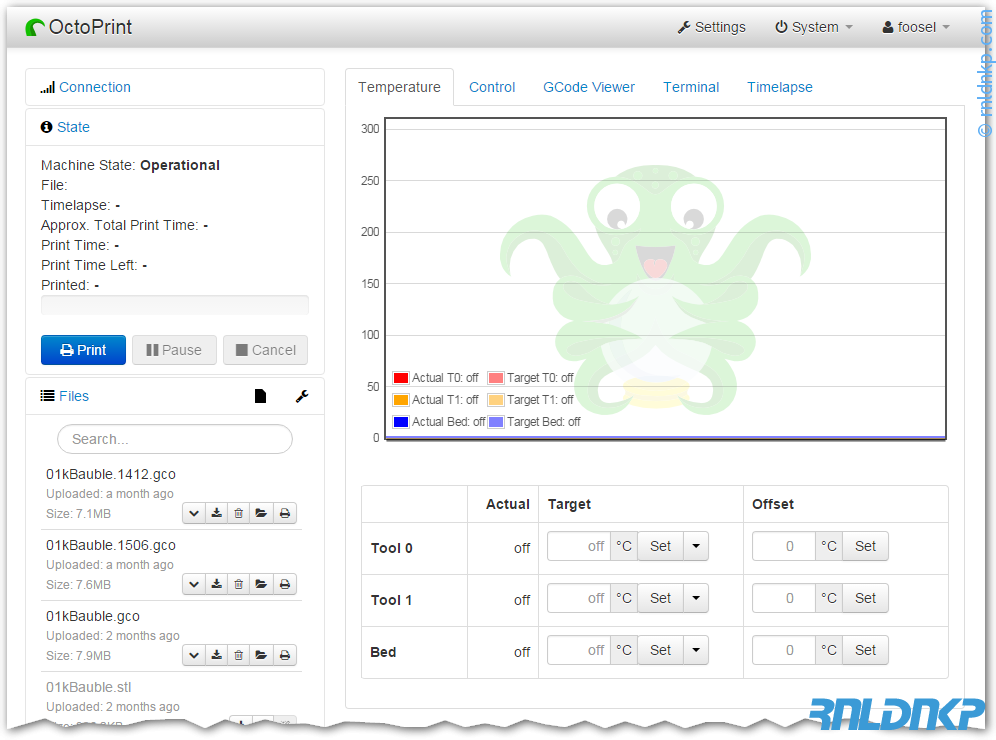
Nu ik mijn MK3 van nieuwe firmware heb voorzien ga ik eindelijk Octoprint aan de printer koppelen.
Octoprint installeren
Stap 1. Download Octopi
Dit is het OS wat je gaat installeren
Stap 2. Download Etcher
Hiermee kan je eenvoudig een image op een SD-kaart zetten.
Stap 3. Doe de SD-kaart in je mac (of in de kaartlezer die aan je macbook vast zit)
Zelf gebruik ik een Minix Neo C (Amazon.de) waar ondertussen ook een nieuwe versie van is, de Minix Neo C-X (Amazon.de). Een extraatje van deze “multiport adapter” is dat hij twee sd-kaart lezers heeft welke je tegelijk kan gebruiken. Voor het geval je een keer iets heen en weer wilt kopiëren of niet kan wachten op die ene kaart.
Stap 4. Open Etcher
Stap 5. Selecteer het image, selecteer de SD-kaart en start het ‘flashen’
Stap 6. Voer je wifi gegevens in.
Open in de ‘root’ van de SD-kaart het bestand ‘octopi-network.txt’ en pas de 3 regels voor het draadloze netwerk aan. Verwijder de SD-kaart veilig.
Gebruik ‘vi’, de ’teksteditor’ of ‘kladblok’ (op Windows) en niet bijvoorbeeld Word. Dit maakt het bestand onbruikbaar.
Stap 7. Sluit de pi aan op een beeldscherm (bijvoorbeeld je TV) en start de pi op vanaf de SD-kaart.
Wacht tot de installatie (inclusief een herstart) afgerond is. Noteer het IP-adres.
Stap 8. Log met SSH in op je pi en verander het wachtwoord
Stap 9. Open de browser en ga naar het IP-adres van de Pi
Doorloop de wizard en stel Octoprint naar wens in.
Links
